ارتقا مک بوک یکی از اقدامات ضروری است که کاربران اپل باید برای افزایش سرعت پردازش دستگاه خود انجام دهند. معمولا برای بالا بردن سرعت لپ تاپ لازم است که قطعاتی همچون رم، مادربرد، هارد دیسک و حتی کارت گرافیک ارتقا یابند. اما در رایانه های ساخت کمپانی اپل محدودیت های در این رابطه وجود دارد. برای مثال امکان تعویض مادربرد و در بعضی موارد کارت گرافیک وجود ندارد. لذا برای ارتقا لپ تاپ اپل اکثر افراد تعویض رم و هارد دیسک را انتخاب می کنند.

پیدا کردن مدل رایانه برای ارتقا مک بوک
به منظور ارتقا مک بوک قبل از هر اقدامی باید از مدل لپ تاپ خود اطلاع داشته باشید.
- به این منظور می توانید روی منوی Apple که در قسمت بالا و سمت چپ دستگاه وجود دارد، کلیک کنید.
- پس از آن گزینه About this mac را برگزینید تا بتوانید به اطلاعات رایانه دسترسی داشته باشید.
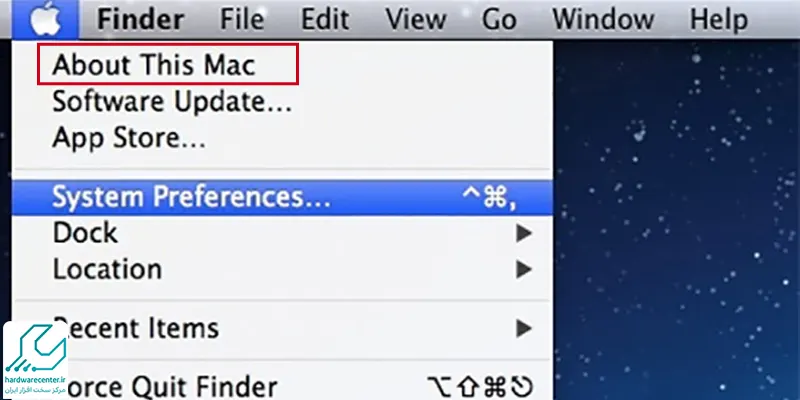
- همچنین ضروری است که شناسه مدل مک بوک را نیز به دست آورید.
- بنابراین روی آیتم System Report کلیک کنید.
- در مرحله بعد در قسمت Hardware Overview اقدام به سرچ Model Identifikator نمایید.
- اکنون با در دست داشتن مدل و شناسه می توانید به سایت اصلی اپل مراجعه کرده و بررسی کنید که امکان ارتقا لپ تاپ شما وجود دارد یا نه؟
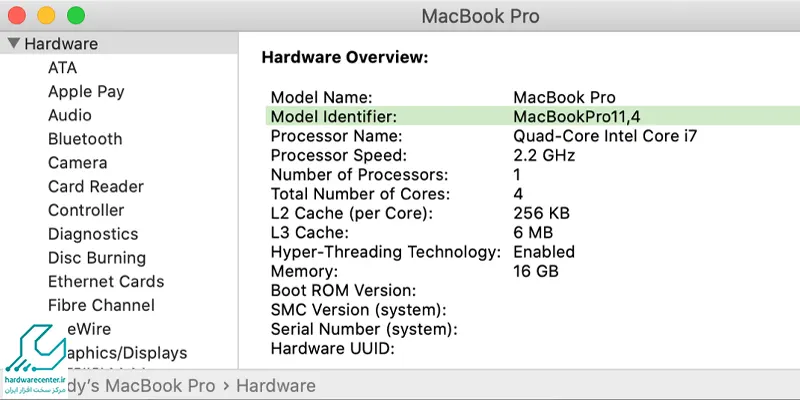
ارتقا رم مک بوک در کدام مدل ها امکان پذیر است ؟
اگر قصد ارتقا مک بوک خود را دارید، لازم است بدانید که در رایانه های جدید کمپانی اپل امکان تعویض رم مک بوک وجود ندارد. ساختار مک بوک ایر و مک بوک پرو به گونه ای است که رم روی بخش مادربرد لحیم شده، لذا کاربران نمی تواند آن را تعویض نمایند. اما بعضی از لپ تاپ های اپل دارای قابلیت ارتقا رم هستند که از جمله آن ها می توان به موارد زیر اشاره کرد:
- تمام مدل های مک Pro
- بعضی از مدل های iMac
- مدل های ۲۰۱۰ تا ۲۰۱۲ مک Mini
- مدل های ۲۰۰۸ تا ۲۰۱۱ مک Book
- تمام مدل های مک Book Pro 17
- مدل های ۲۰۰۹ تا ۲۰۱۲ مک Book Pro 13
- مدل های ۲۰۰۸ تا ۲۰۱۲ مک Book Pro 15
مراحل تعویض رم مک بوک
مراحل زیر را برای تعویض رم مک بوک انجام دهید:
گام اول: ابتدا مک بوک را خاموش ، سپس آن را از برق بکشید. سپس پوشش مک Book را با باز کردن پیچ های آن به طور کامل بردارید.
گام دوم: رم قدیمی را از رایانه خارج نمایید. به این منظور باید خارهای کوچک اطراف رم را در جهت خارج فشار دهید، سپس حافظه را بیرون بکشید.
گام سوم: در مرحله بعد از ارتقا مک بوک رم جدید را درون دستگاه گذاشته و در محل مخصوص خود نصب کنید. به این صورت که ابتدا شکاف روی پین های حافظه را با شکاف محل قرارگیری رم ست نمایید. پس از این که شکاف های رم در محل خود جایگذاری شدند، فشار ملایمی به آن وارد کنید تا محکم شود.
گام چهارم: پوشش مک بوک را مجددا در محل قبلی خود قرار دهید و پیچ ها را یکی یکی محکم کنید.
ارتقا هارد مک بوک
عملیات ارتقا هارد HDD به SSD در رایانه های قدیمی انجام می شود؛ زیرا کارخانه اپل در ساخت مک بوک های جدید از هارد SSD استفاده کرده است. برای ارتقا لپ تاپ نخست باید در سایت رسمی شرکت اپل مدل لپ تاپ خود را بیابید تا مطمئن شوید که امکان ارتقا هارد در دستگاه شما وجود دارد. با توجه به این که ارتقا هارد HDD به SSD کاری تخصصی است، این کار را به تنهایی انجام ندهید و حتما از یک تکنسین حرفه ای تعمیر مک بوک کمک بگیرید.

مراحل ارتقا هارد دیسک
مراحل ارتقا مک بوک و جایگزین کردن هارد HDD با SSD به صورت زیر است:
- ابتدا نوع و مدل هارد جدید را بر اساس لپ تاپ خود انتخاب کرده و خریداری کنید.
- مک بوک را خاموش نمایید و مطمئن شوید که به برق متصل نیست.
- پوشش هارد داخلی لپ تاپ را به کمک ابزار مخصوص باز نمایید. با پیچ گوشتی اقدام به باز کردن پیچ های هارد قدیمی کنید و سپس هارد جدید را به جای آن درون لپ تاپ بگذارید.
- مجددا پوشش را سر جای خود قرار دهید و پیچ ها را محکم ببندید.
- برای اطمینان از عملکرد صحیح مک بوک، آن را روشن کنید، سپس حافظه و فضای دیسک را مورد بررسی قرار دهید. چنانچه رایانه هارد جدید را تشخیص داده، بیانگر این است که عملیات را به درستی انجام داده اید.
- اکنون باید اطلاعات پشتیبانی شده را بازیابی کرده و به هارد جدید منتقل کنید.
بخوانید: آپدیت مک بوک
ارتقا لپ تاپ اپل از نظر نرم افزاری
ارتقا بخش های نرم افزاری مک بوک مواردی همچون آپدیت سیستم عامل، بایوس، درایورها و… را دربر می گیرد. با ارتقا لپ تاپ اپل علاوه بر این که باگ ها و ایرادات نسخه های قدیمی برطرف می شود، امکانات جدیدی نیز به قسمت های نرم افزاری افزوده می گردد. چنانچه در این زمینه دانش کافی ندارید، بهتر است که به تنهایی وارد عمل نشوید و ارتقا کامپیوتر خود را به کارشناسان اپل سرویس بسپارید.




